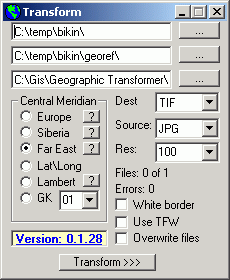Использование GT для пакетной привязки ДЗЗ
Описание и загрузка программы
Обсудить в форуме Комментариев — 0
|
Главная цель программы - облегчить работу с большим количеством снимков, обеспечить их быструю географическую привязку. Для более точной привязки растровых данных лучше использовать другое программное обеспечение (например ERDAS IMAGINE). |
В силу некоторых особенностей построения программы следует достаточно внимательно отнестись к ее установке. Программа построена на основе библиотеки GTransform от компании BlueMarble входящей в состав программы Geographic Transformer.
1. Установить Geographic Transformer (о работе и установке читайте в статье Использование Geographic Transformer). Регистрировать его при этом не обязательно, достаточно того, что он устанавливает и регистрирует необходимые для GT библиотеки.
2. Скачать geocalc.dat и переписать его в папку Data, которая является одной из поддиректорий папки куда вы установили Geographic Transfomer. Этот шаг необходим для добавления в Geographic Transformer некоторых дополнительный проекций, описание которых содержится в этом файле. В случае необходимости вы сможете легко добавить в этот файл свои проекции. Описание параметров проекций, с которыми работает GT вы можете посмотреть нажав на соответствующую кнопку с изображением знака вопроса "?" рядом с названием проекции в окне программы (после ее установки).
Для корректной работы программы необходимо, чтобы разделитель целой и дробной части установленый в системе должен быть точка, а не запятая (значение по умолчанию) (подробнее).
3. Работа с программой.
А. Выбрать папку в которой хранятся исходные файлы (входные форматы: TIF, JPEG)
Каждому растровому файлу (в любом формате) должен соответствовать файл RSF. Файл RSF можно получить с помощью программы Tic2Tic из файлов LND - таблица с координатной привязкой снимков, который вы можете получить работая с EDC (получение LND файла), GGT (матрица трансформирования ScanView), Tic (простой файл опорных точек вида X Y X1 Y1) и других форматов.
Для того, чтобы получить RSF файлы для последующей привязки скачанных превью данных ASTER из файла LND, необходимо с помощью Tic2Tic сконвертировать LND в RSF. В процессе таблица LND будет разбита на некоторое количество файлов RSF, имеющих ту же номенклатуру, что и снимки ASTER, количество RSF файлов будет соответствовать количеству строк в LND файле (исключая заголовок со служебными данными).
Внимание, перед тем как производить из LND - RSF необходимо скачать превью (или снимки) и сконвертировать в понятный GT формат, TIF, JPG, BMP, lnd-файл должен находиться в той же директории что и исходные превью. Превью могут быть разного разрешения и Tic2Tic понадобятся сами растровые файлы, чтобы определить их размеры в пикселях. Иначе, в отсутствие растров, будут поставлены размеры по умолчанию для превью ASTER - 200x200 пикселей, в то время как позднее загруженные изображения могут иметь другой размер, в результате привязка будет произведена некорректно.
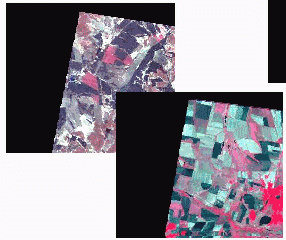
Пример неправильно привязаных изображений. Если у вас получился похожий результат, прочтите внимательно текст выше.
B. Выбрать папку в которую будут записываться результаты трансформации исходных файлов (выходные форматы: TIF, JPG, BMP).
Рекомендуемый результирующий формат файла - TIF, однако файлы в этом формате могут занимать больший объем, чем файлы в формате JPG. Сжатие в JPG осуществляется с качеством 10, но при этом могут видоизменяться значения некоторых цветов, например черных полей, образующихся при повороте снимка, которые вместо значения 0,0,0 (чистый черный), могут принимать значения несколько отличающиеся, например 0,1,1 и т.п. (что может вызвать некоторые неудобства в работе с привязанными растрами в Image Analysis).
C. Указать путь к файлу geocalc.dat.
D. Выбрать нужную проекцию
E. Transform
Большинство введенных путей и настроек сохраняется в реестре, вводить их заново при следующем запуске программы не придется.
В процесс трансформации в текстовой строке идет индикация сколько файлов трансформировано. В строке Error указывается сколько файлов не было трансформировано. Ошибка может возникать если растровому файлу нет соответствующего файла привязки RSF или файл RSF испорчен. Далее список необработанных файлов сохраняется в текстовом файле error.txt, который создается в директории, в которой лежат исходные файлы растров.
Разрешение устанавливается в соответствии с типов входных данных, для preview ASTER - 100 метров, Landsat - 250 метров, для данных ASTER полного разрешения - 15 метров, вы также можете ввести любое другое разрешение, непосредственно в поле (О том как получить ASTER читайте здесь).
Обсудить в форуме Комментариев — 0
Ссылки по теме
- ImgImporter: Импорт данных Ast07 (продукт на базе ASTER)
- Производные продукты на базе данных ASTER
- Использование EDG для отбора и получения данных дистанционного зондирования
- Использование SpaceLoad для получения больших количеств предварительных изображений (preview)
- Положение спутника Terra в текущий момент
Последнее обновление: September 09 2021
Дата создания: 11.04.2002
Автор(ы): Максим Дубинин
© GIS-Lab и авторы, 2002-2021. При использовании материалов сайта, ссылка на GIS-Lab и авторов обязательна. Содержание материалов - ответственность авторов. (подробнее).